Inventor CAM/Fusion CAM tipp – csoportos szerkesztés és összehasonlítás

A CAM programozás során számos esetben felmerülhet, hogy egy alkatrész több megmunkálási stratégiáján ugyanazokat a módosításokat kell elvégezni. Az Inventor CAM/Fusion CAM lehetővé teszi több művelet egyidejű összehasonlítását és szerkesztését egyetlen párbeszédablakból, még különböző típusú műveletelemek esetében is.
Több műveletelem egyidejű szerkesztéséhez jelöljön ki 2 vagy több műveletelemet a böngészőben. A műveletelemek kijelölése után kattintson jobb egérgombbal a kijelölt műveletek egyikére majd válassza a „Compare and edit” lehetőséget.

A csoportos szerkesztés párbeszédpanelében a kiválasztott műveletelemek oszlopokban a paraméterek pedig sorokban jelennek meg. Az „Edit All” (összes szerkesztése) oszlop lehetővé teszi, hogy ugyanazt az értéket állítsa be egy paraméterhez az összes műveletben.
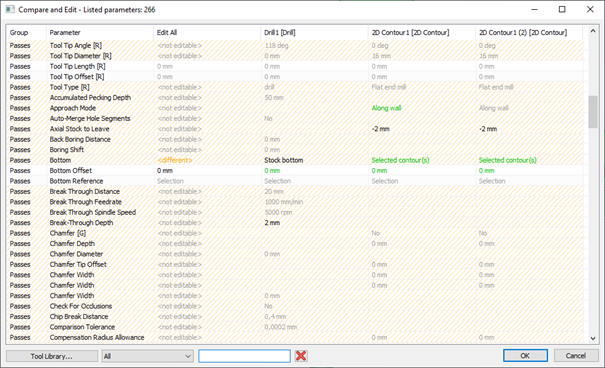
Bármelyik szerkeszthető paraméter értékét módosíthatja. Ha egy paraméter eltérő értékre van állítva a különböző műveletelemekben, akkor az „Edit All” oszlopban a „different” (eltérő) felirat jelenik meg. Ezzel lényegében gyorsan feltárhatók a műveletelemek beállításai között lévő különbségek. A párbeszédpanelről a szerszámadatbázis is elérhető, a szerszámbeállítások megváltoztatására van szükség.
A csoportos szerkesztés áttekintést ad az összes kiválasztott műveletelem beállításairól. Mivel sok paraméter van, az ablak alján található egy szűrő, aminek segítségével szűkíthető a megjelenített paraméterek száma.
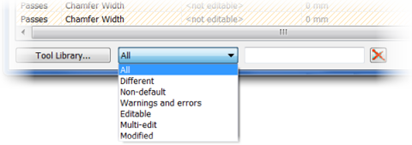
Szöveg beírásával lehetőség van a paraméterek név szerinti keresésére. A legördülő menü segítségével pedig állapot szerint szűrhetők a paraméterek:
- Different: Különböző műveletekben eltérő értékkel rendelkező paraméterek.
- Non-default: Nem alapértelmezett értékű paraméterek
- Warnings and errors: Azok a paraméterek, amelyeknél a megadott érték hibát vagy figyelmeztetést eredményezett.
- Editable: Módosítható paraméterek
- Modified: Azok a paraméterek, amelyek értéke módosítva lett a csoportos szerkesztés során
Színek és kiemelések
A különböző paraméterállapotok megkülönböztetésének megkönnyítése érdekében a paraméterértékeket és sorokat állapotuktól függően vannak kiszínezve és kiemelve.
Alapértelmezett érték – zöld

Nem alapértelmezett érték – fekete

A csoportos szerkesztés során módosított érték – kék

Letiltott, vagy csak az olvasható értékek – szürke

Eltérő értékek jelzése – sraffozott narancssárga

Figyelmeztetést okozó értékek – narancssárga

Hibás értékek – piros

A csoportos szerkesztés és összehasonlítás nagymértékben hozzájárul a CAM programozás folyamatának felgyorsításához, valamint a munkánk ellenőrzését is megkönnyíti.
Ez is érdekelheti >>> Fusion CAM: új szerszámadatbázis
Azon dolgozunk, hogy még több ügyfelünk számára elérhetővé tegyük az Autodesk Fusion 360 nyújtotta új tervezési megközelítést és elkezdhessék felfedezni és bevezetni ezt a forradalmi technológiát.
A Varinex-CADStudio Kft. az Ön egyedi igényeinek megfelelő gyártási, üzemtervezési és automatizálási megoldásokat biztosítja tervezőszoftver kínálatából.
Ha többet szeretne megtudni az általunk kínált tervezési és kivitelezési megoldásokról, valamint arról, hogyan segíthetjük elő vállalata gyártási rugalmasságának növelését, keresse szakértő kollégáinkat egy személyes konzultációra!
Amennyiben szakmai ismereteit bővítené és elsőként szeretne hozzáférni a legfrissebb újdonságokról szóló hírekhez vagy cikkekhez, elég egyetlen lépés. Legyen tagja Facebook közösségünknek, vagy iratkozzon fel Hírlevelünkre!
Kapcsolattartó:


